ある年代のゲーマーはセガドリームキャストに愛着があります。コンソール発売の歴史の中で最も強力なラインナップ、オンラインゲームサービスを備えた最初のコンソール、オリジナルのプレイステーションやN64よりも優れたアーケードポート。他にも挙げますか?
セガドリームキャストは理由があって定番です。そのため、すべてのヒット作をポケットに入れて持ち運べるというのはある意味シュールです。鈴木裕の定番「シェンムー」から途方もなくアブない「シーマン」まで、セガドリームキャストを彩るすべての作品をAndroidデバイスで体験する方法をご紹介します。
エミュレーションは合法ですが、所有していないゲームやコンソールをエミュレートすることは技術的には違法です。しかし、セガドリームキャストのオリジナルランのゲームは長い間絶版になっているため、道徳的にグレーな領域に陥ります。そのため、ROMファイルやゲームを起動するために必要なBIOSファイルを見つける場所をお見せすることはできません。
Androidでセガドリームキャストのゲームをエミュレートするために必要なもの
Androidデバイスでドリームキャストのゲームをプレイしたい場合に必要なパズルのピースをご紹介します。
- ドリームキャストエミュレーター。このガイドでは、2つのエミュレーター、RedreamとFlycastの使い方をご紹介します。
- ファイルdc_boot.bin。これはドリームキャストエミュレーターを動作させるために必要なBIOSファイルです。ダウンロード場所をお見せすることはできませんが、Googleで検索すれば信頼できるソースがいくつか見つかるでしょう。
- ROMファイル。これらはゲームであり、通常は.zipまたは.7zip形式で提供されます。ドリームキャストのROMをダウンロードできるサイトはたくさんあります。
- ドリームキャストのゲームをエミュレートするのに十分な性能を備えたAndroidデバイス。ほとんどの最近の電話で十分でしょう。
- デバイスに十分なスペースがあること。最低でも数ギガバイトは必要です。ゲームが多ければ多いほど、より多くのスペースが必要になります。
セガドリームキャストのエミュレーターをそれぞれ設定するには、dc_boot.binファイルとゲームを保存するためのROMフォルダーを作成する必要があります。これは、任意のAndroidファイルマネージャーを使用して行うことができます。ここでは、Files by Googleを使用します。
ステップ1:ドリームキャストのゲームを保存するためのフォルダーを作成する
ドリームキャストのゲームとBIOSファイル用のフォルダーを作成するには、次の手順を実行します。
- Files by Googleを開き、内部ストレージ>プラス(+)に移動します。
- ROMsと入力し、フォルダーを作成を選択します。
- ROMsフォルダーを開き、プラス(+)ボタンをタップします。
- フォルダーを作成を選択して、セガドリームキャストというラベルのサブフォルダーを作成します。
ROMフォルダーをダウンロードなど、サブフォルダーに配置できることに注意してください。見つける方法を覚えておくだけです。
.CHD、.ISOのROMファイル、または.binファイルが数個と.cueファイルが1つのフォルダーにある場合も互換性があります。
ステップ2:ROMファイルとdc_boot.binをROMフォルダーに移動する
次に、dc_boot.binファイルとROMファイル(ゲーム)をデバイスに転送します。これを行うには、いくつかの選択肢があります。モバイルブラウザからファイルを直接携帯電話にダウンロードしたり、コンピューターにダウンロードしてラップトップから携帯電話にファイルを移動したり、クラウドサービスにアップロードしてAndroidデバイスに転送したりすることができます。
ファイルをダウンロードしたら、ROMフォルダーに移動します。
- Files by Googleを開き、ダウンロードフォルダーに移動します。
- dc_boot.binとドリームキャストのROMファイルをハードプレスして選択します。
- 三点ボタンをタップし、移動先>内部ストレージ>ROMs>セガドリームキャスト>ここに移動を選択します。
USB経由でラップトップからファイルをコピーした場合は、直接ROMフォルダーに移動できます。
ステップ3:ROMファイルを解凍する
ROMファイルが圧縮されている場合は、解凍してROMフォルダーに抽出する必要があります。これを行うには、まず、RARアプリをデバイスにインストールします。それを開き、表示されたらすべてのファイルの管理へのアクセスを許可を選択してください。
次に、圧縮されたファイルを見つけて選択し、抽出ボタン(上向き矢印のボタン)を選択して、参照>ROMs>セガドリームキャスト>OK>OKに移動して、ROMフォルダーに抽出します。
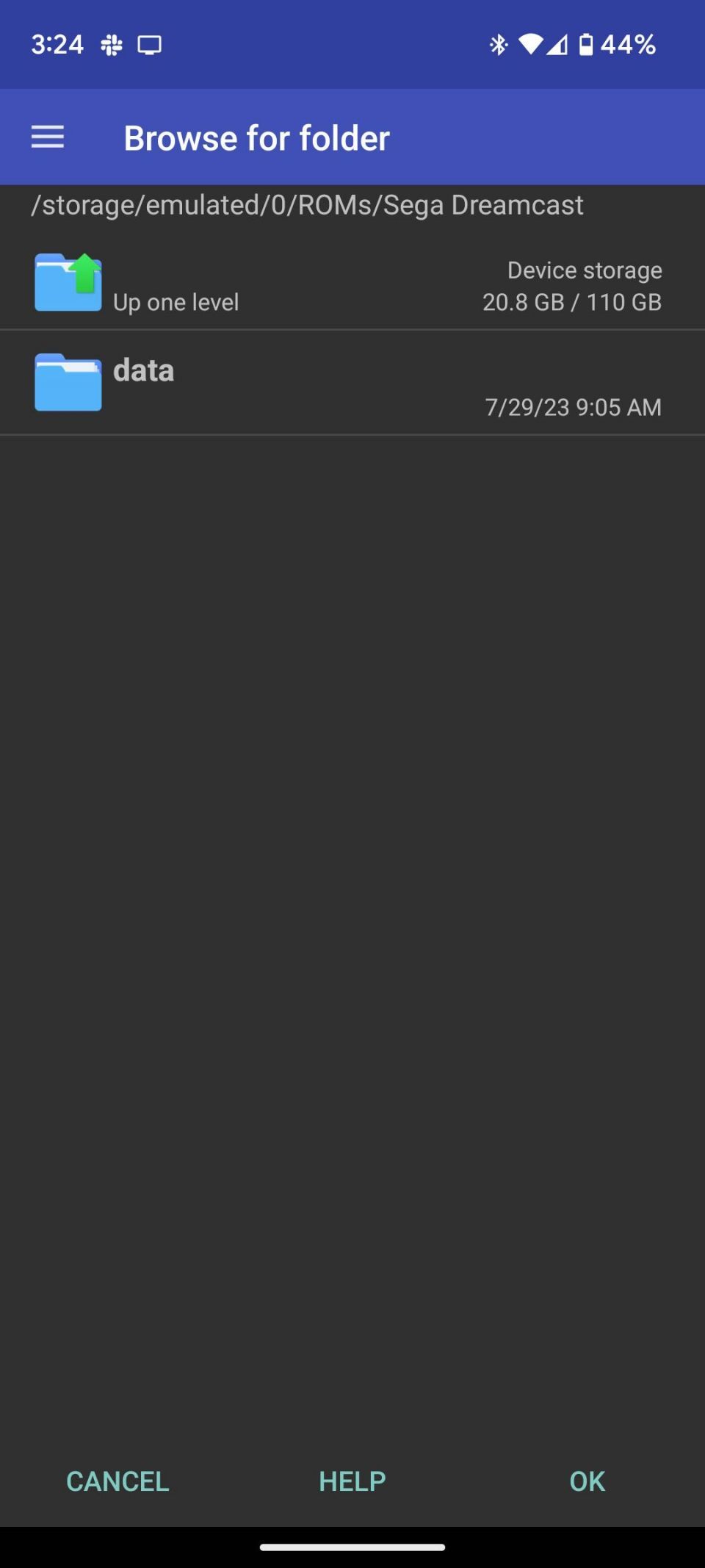
重複するファイル名の処理方法
複数のゲームをセガドリームキャストフォルダーに転送すると、一部のファイル(track01.bin、track02.binなど)が同じ名前(例えば、track01.bin、track02.binなど)になっている場合があります。この場合、それぞれのゲームに関連する各ファイルの頭文字を省略します。
例えば、ドリームキャストでホームブリューのMinecraftクローンであるCrafitiをプレイしたいが、zipファイルにtrack01.binという名前のファイルが含まれていて、ROMフォルダーにすでに同じ名前のファイルがある場合、Crafitiのtrack01.binファイル名をcrafititrack01.binに変更します。
ステップ4:セガドリームキャストエミュレーターをセットアップする
RedreamとFlycastは、Androidで利用できる最も柔軟なセガドリームキャストエミュレーターの2つです。すぐに飛び込んでプレイを開始したい場合は、Redreamを選択してください。しかし、より詳細なオプションを提供するエミュレーターが必要な場合は、Flycastがおすすめです。両方を設定する方法をご紹介します。
Flycastとは「Flycast Libretro」(終了したFlycast Sega Dreamcastエミュレーターの上流)を指します。
AndroidでRedreamを設定する方法
Redreamは最も簡単に設定できるエミュレーターです。まず、Google Playから直接ダウンロードできます。アプリをインストールして開き、プレミアムにアップグレードしない限り、LITEモードで続行を選択します。Androidデバイスでセガドリームキャストのゲームをプレイするには、無料でプレイできます。
ゲームを追加するには、ライブラリに移動>ディレクトリを追加>ROMs>セガドリームキャスト>このフォルダーを使用>許可>ゲームを選択します。これでライブラリが表示されます。再生したいゲームの画像をタップします。

ゲームがロードされるまでしばらくお待ちください(数秒で完了します)。ROMファイルのファイルが破損していなければ、ゲームは自動的にロードされます。Redreamを使用すると、設定からボタンレイアウトを簡単に変更して、自分に合ったレイアウトに変更できます。
調整されたレイアウトでCrazy Taxiを見てみましょう。LTとRTボタンは画面外にあり、DとRギアをブロックしていますが、親指がボタンに届いたので、改善されました。簡単に調整できるので、その勝利を受け入れて後で調整します。
さらに多くの設定、特に入力とシステム設定を確認して、Redreamを自分好みにしましょう。以下で簡単なツアーをご覧ください。
AndroidでFlycastを設定する方法
より多くの設定でプレイできるエミュレーターの場合は、Flycastを試してください。Playストアでは利用できないため、Androidでアプリを手動でインストールまたはサイドロードする方法を必ず知っておいてください。
AndroidデバイスでFlycastの最近のビルドページに移動します。さまざまなプラットフォームのさまざまなダウンロードが表示されます。マスターの下のAndroid列のみが対象です。これらは現時点で最も安定したAndroidリリースです。ダウンロードは新しいビルドから古いビルドに分類されています。最新のものをダウンロードします。
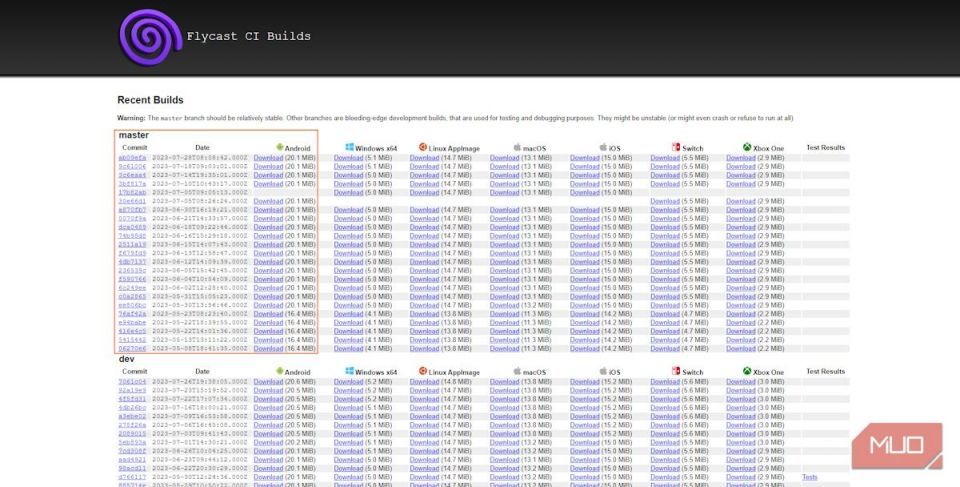
Flycast APKファイルをダウンロードしたら、Files by Googleを開き、ダウンロード>flycast-release.apk>インストールに移動してインストールします。アプリを設定するには、次の手順を実行します。
- アプリドロワーからFlycastを開きます。
- 設定をタップし、コンテンツの場所フィールドの横にある追加を選択します。
- ROMs>セガドリームキャストディレクトリに移動します。
- このフォルダーを使用をタップし、許可を選択します。
最後に、ホームディレクトリを設定します。これを行うには、次の手順を実行します。
- 設定>変更>ROMsを選択します。
- セガドリームキャストをタップします。
- 現在のディレクトリを選択を選択します。
ライブラリに戻り、ゲームのアイコンをタップしてロードします。すぐにゲームに飛び込みます。
Flycastでコントローラーレイアウトを変更する
Flycastは、コントローラーのレイアウトを非常にシンプルかつシームレスに調整できます。ドリームキャストのコントローラーは、コントローラーの上部ではなく下部にジョイスティックがある方が良いと感じたことがあるなら、この理論をテストするチャンスです(ある意味)。
Flycastを使用すると、設定を詳細に確認できます。ドリームキャスト用にリリースされたほぼすべての周辺機器をエミュレートできます。光線銃やマラカスから、日本でしか発売されていないイーサネットブロードバンドアダプターまで。
オプション:Bluetoothコントローラーを使用してセガドリームキャストのゲームをプレイする
AndroidデバイスでBluetoothコントローラーを使用できますが、プラットフォームに適したモードに設定し、そのモードの特定の組み合わせを使用して接続する必要があります。

上の8BitDo Pro2で、パネル3の文字に注目してください:S、A、X、D.XとDはそれぞれXInputとDirectInput(DInput)を介して接続するためのもので、SはSwitch用です。Aのみが対象です。これはAndroidを表しています。
Bluetoothを介してこのデバイスをペアリングし、コントローラーモードをAに設定して、下部の4つのLEDが点灯するまでシーキングボタンを数秒間押し続けます。スタート+Aを押し続けると、コントローラーがAndroidデバイスに接続されます!
Androidでセガドリームキャストのヒット作をもう一度プレイする
セガドリームキャストは早期に終焉を迎えましたが、それでも大きな影響を与えました。ユニークなゲームと体験により、ゲームの歴史の中で最も象徴的なコンソールの1つとなりました。そして、ポケットから直接すべてを体験することができます。
コメントする